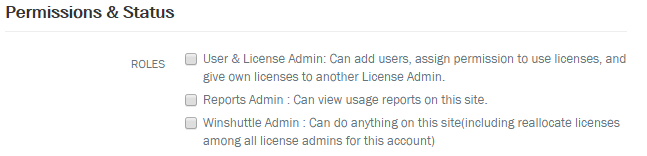S’applique à :
- Winshuttle Foundation
Gestion des utilisateurs et des autorisations
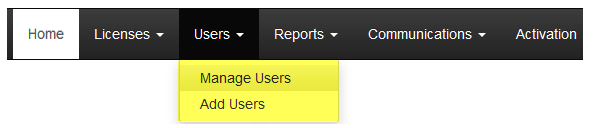
Dans cette page
- Ajout d’utilisateurs
- Attribution des licences
- Attribution des autorisations
- Gestion des utilisateurs
- Présentation des rôles et des autorisations utilisateur
Ajout d’utilisateurs
Retour au début- Dans la page d’accueil Foundation, cliquez sur Paamètres >Installation de Foundation. L'URL de licence est mentionné dans le volet Service de licence.
- Copiez l'URL et ouvrez-la dans un navigateur. Un message demande d’entrer vos données d'identification.
- Une fois vos informations d'identification entrées avec succès, la page d'accueil Gestion des licences apparaît.
- Dans la barre de menus de cette page, cliquez sur Utilisateurs, puis sur Ajouter des utilisateurs.
- Dans la page Ajouter des utilisateurs, sélectionnez un mode d’importation des utilisateurs :
Entrée manuelle : pour l’entrée manuelle, définissez le nom d’utilisateur AD (Active Directory), puis cliquez sur Vérifier le nom d’utilisateur. (Si l’utilisateur existe, les champs de-mail, de téléphone, de titre de travail, etc. sont remplis automatiquement.) Vous pouvez les modifier, si nécessaire.
Importer depuis un groupe Active Directory : définissez un nom de groupe Active Directory pour importer les utilisateurs. Important : les informations des utilisateurs importés depuis des groupes Active Directory sont extraites, mais le groupe AD lui-même n’est pas importé ni utilisé.
Importer depuis un fichier CSV : accédez au fichier .CSV contenant les utilisateurs à importer et sélectionnez-le.
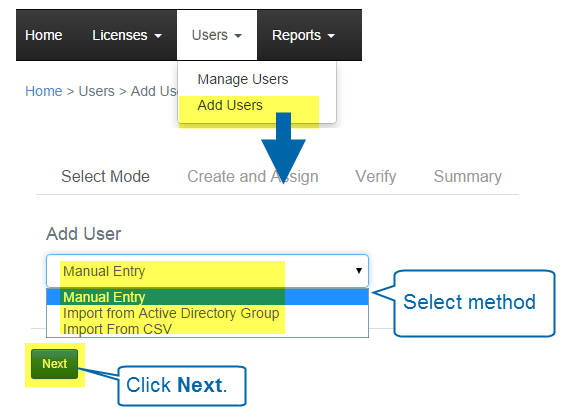
Types de domaines, réseaux et d’authentification compatibles
- LMS ne prend pas en charge l’utilisation interdomaine, à savoir. les utilisateurs de différents réseaux et sous-réseaux en utilisant le même mécanisme d’attribution de licence.
- LMS ne prend pas en charge les identificateurs d’adresse e-mail différents de différents domaines de messagerie, par exemple, société.com, soc.com et soc.co.uk. La fonction est disponible uniquement dans Connect Cloud où plusieurs domaines peuvent être enregistrés avec un même compte. LMS sélectionne les domaines en fonction du protocole LDAP fourni.
- LMS ne fournit pas de gouvernance ou de restriction pour les systèmes SAP cible. Il s’agit d’une fonction Winshuttle Foundation.
- LMS utilise LDAP pour extraire les utilisateurs Active Directory.
- LMS prend en charge de manière inhérente uniquement NTLM et l’authentification Kerberos.
Attribution des licences
Retour au début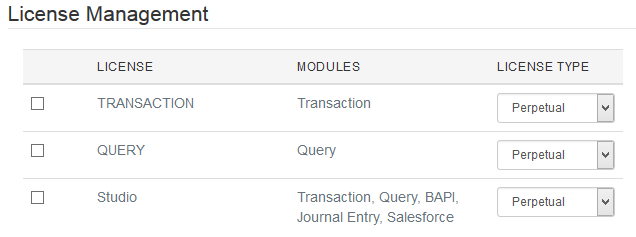
Vous pouvez attribuer des licences et des autorisations lorsque vous ajoutez un nouvel utilisateur.
- Sous Gestion des licences, sélectionnez la licence à attribuer à l’utilisateur.
- Cliquez sur la flèche et sélectionnez le type de licence (Perpétuelle, Abonnement, etc.)
Attribution des autorisations
Retour au début- Sous Autorisations et Statut, sélectionnez un rôle/autorisations à attribuer à l’utilisateur :
- Administration des utilisateurs et des licences : vous pouvez ajouter des utilisateurs, attribuer des autorisation d’utilisation des licences et transférer vos propres licences à un autre administrateur des licences.
- Administration des rapports : vous pouvez afficher les rapports d’utilisation sur le site LMS.
- Admin Winshuttle : peut exécuter n’importe quelle action sur le site LMS concernant les licences, l’administration, etc. Il s’agit du niveau d’autorisation le plus élevé.
- Cliquez sur Suivant.
- Dans l’écran Vérifier, cliquez sur Suivant.
- Dans l’écran Récapitulatif, cliquez sur Terminer.
Gestion des utilisateurs
Retour au début- Dans la page d’accueil Foundation, cliquez sur Paramètres >Installation de Foundation. L'URL de licence est mentionné dans le volet Service de licence.
- Copiez l'URL et ouvrez-la dans un navigateur. Un message demande d’entrer vos données d'identification.
- Une fois vos informations d'identification entrées avec succès, la page d'accueil Gestion des licences apparaît.
- Dans la barre de menus de cette page, cliquez sur Utilisateurs, puis sur Ajouter des utilisateurs.
- Sous Nom d’utilisateur, tapez un nom d’utilisateur complet ou partiel.
- Facultatif : sous Type d’utilisateur, sélectionnez le type d’utilisateur dans le menu (la valeur par défaut est Tous les utilisateurs).
- Cliquez sur Rechercher.
- Dans le tableau Gérer les utilisateurs :
- Pour modifier un utilisateur, cliquez sur le nom pour ouvrir la page Modifier l’utilisateur. Dans cette page, vous pouvez modifier les informations de l’utilisateur, changer ses autorisations et modifier les licences ou en attribuer.
- Pour supprimer un utilisateur, cochez la case à côté de plusieurs noms d’utilisateurs, puis cliquez sur Supprimer.
- Pour exporter des utilisateurs, cochez la case des utilisateurs, puis cliquez sur Exporter.
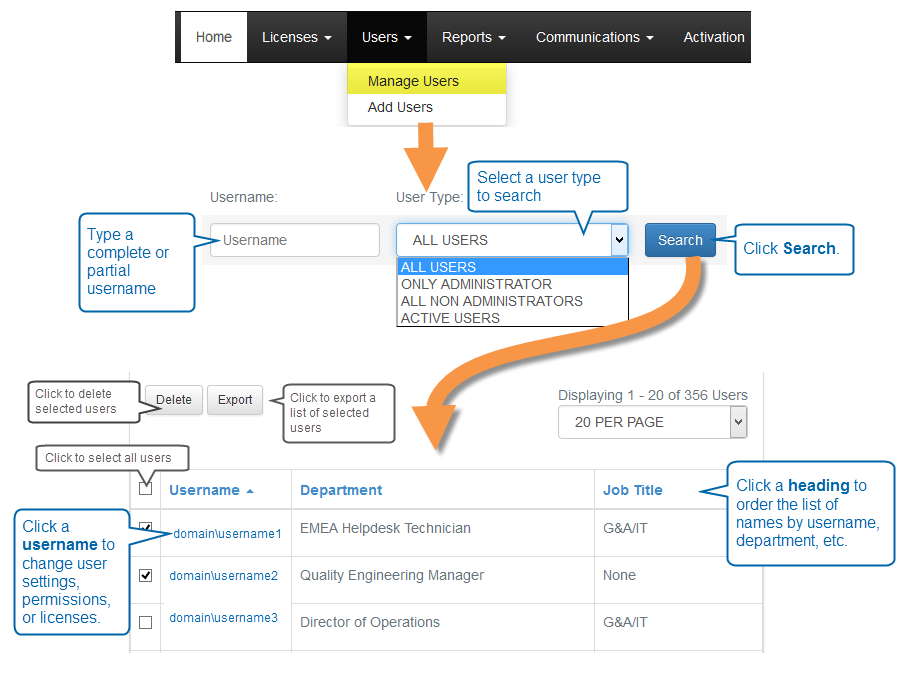
Présentation des rôles et des autorisations des utilisateurs LMS
Retour au début
Rôle/Autorisations |
Description |
Administration des utilisateurs et des licences |
Peut ajouter des utilisateurs, affecter des autorisations pour utiliser des licences, et transférer vos propres licences à un autre administrateur de licences. |
Administrateur de rapports |
Peut afficher les rapports d'utilisation sur le site LMS. |
Administrateur Winshuttle |
Peut exécuter n’importe quelle action sur le site LMS en ce qui concerne les licences, l’administration, etc. Il s’agit du niveau d’autorisation le plus élevé. |
Aucun |
Si aucune autorisation n’est affectée, l’utilisateur peut toujours :
|